

この記事では、Python プログラムを使用して証明写真の背景色を変更する方法を説明します。これにより、証明写真の背景の変更について心配する必要がなくなります。未来。

アイデア:
手順は非常に簡単です。アイデアは明確で、操作も非常に簡単です。10 行のコードで実行できます。読めばすぐにわかると思います。それ!

1. 元の画像の背景色を削除します。
import os
# 去掉背景颜色
os.system('backgroundremover -i "'+str(in_path)+'"-o "cg_output.jpg"')in_path は、元の写真 cg_output.jpg のパスです。背景写真を削除した後のものです。 #2. 新しい背景色を追加します
# 加上背景颜色
no_bg_image = Image.open("cg_output.jpg")
x, y = no_bg_image.size
new_image = Image.new('RGBA', no_bg_image.size, color=color)
new_image.paste(no_bg_image, (0, 0, x, y), no_bg_image)
new_image.save(out_path)color = "red" # 红:red、蓝:blue、黑:black、白:white
import os
from PIL import Image
# 输入
in_path = "replace.jpg"
# 输出
out_path = "out.png"
# 要替换的背景颜色
color = "red"
# 红:red、蓝:blue、黑:black、白:white
# 去掉背景颜色
os.system('backgroundremover -i "'+str(in_path)+'"-o "cg_output.jpg"')
# 加上背景颜色
no_bg_image = Image.open("cg_output.jpg")
x, y = no_bg_image.size
new_image = Image.new('RGBA', no_bg_image.size, color=color)
new_image.paste(no_bg_image, (0, 0, x, y), no_bg_image)
new_image.save(out_path)コードの一般的な手順:
replace.jpg (青い背景の写真) を置き換えます。写真 out.png 背景色が赤 (カラー)ここで、出力写真 (out.png) は png 形式で保存する必要があり、プログラムは次のような他の形式でエラーを報告することを思い出してください。 jpgとして。
サンプル効果:(画像ソースネットワーク)
左側が元の画像 (青)、右側がが置き換えられた写真です 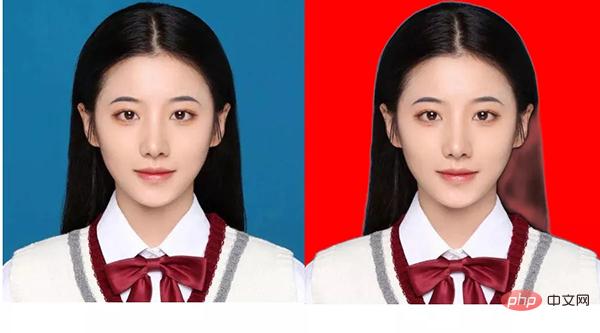
まとめ
Pythonで証明写真の背景色を変更するのは難しくありません。まず背景を削除してから、新しい背景を追加するという考え方です。背景の色については、これを見て学習したと思います。以上が証明写真の背景色を置き換える 10 行の Python コードの詳細内容です。詳細については、PHP 中国語 Web サイトの他の関連記事を参照してください。